İTunes Hatası 9 veya iPhone Hatası 9 Nasıl Onarılır
"İPhone'umu güncellemeye çalışıyorum ancak 9 hatasını alıyorum" "iPhone" iPhone'u geri yükleyemedi, bilinmeyen bir hata oluştu (9) ". Buradan nereye gittiğini bilen var mı?"
- Apple Topluluğu

- Yol 1: Tek Tıkla Çözüm: Tenorshare Free TunesCare kullanın (Kolay ve Doğrudan)
- Yol 2: kontrol usb portu ve konektörü
- Yol 3: Anti-Virüs ve Güvenlik Duvarını Kontrol Edin
- Yol 4: iTunes'u En Son Sürümüne Güncelleyin
- 5. Yol: iPhone / iPad'inizi Sıfırlayın
- Advanced Tool: iPhone / iTunes Hatası 9 onarmak için iPhone Sistemi Tamir
İTunes Hatası 9 veya iPhone Hatası 9 ne anlama geliyor?
iTunes hata 9, olası bir güvenlik yazılımıdırFirmware'inizi iPhone, iPad veya iPod üzerinde yükseltmeye / geri yüklemeye çalışırken genellikle ortaya çıkan sorun. Bu, güvenlik duvarı belirli web sitelerine / web kaynaklarına erişimi engelliyor olabilir (iTunes, Apple'ın sunucularından bir şeyler indirmeye çalışıyor gibi).
- Apple sunucularına erişimi engelleyen güvenlik yazılımı.
- Güvenlik duvarı Apple sunucularına erişimi engelliyor.
- Ağ ayarları bozuk.
- Jailbroken iPhone.
- Bilgisayardaki, daha önce diğer iOS aygıtlarını hacklemek ya da jailbreak yapmak için kullanılan ağ veritabanı bozuktu.
Bölüm 1: 5 iTunes Hatası 9 düzeltmek için Verimli Yolları?
iTunes Hatası 9, bunun aksine daha az yaygındırKullanıcıların daha fazla bilgi sahibi olduğu Hata 4014 veya iTunes Hatası 3194. Maalesef bu bilinmeyen hatayı karşılarsanız, düzeltmek için aşağıdaki 5 yolu izleyin.
Yol 1. Tenorshare Ücretsiz TunesCare kullanın
Tenorshare Free TunesCare dünyanın ilk iTunes onarım yazılımıdır. İTunes senkronizasyon sorunlarını ve iTunes hatalarını düzeltebilir. / 5 bir tıkla.
1. Yapmanız gereken tek şey bu ücretsiz yazılımı PC / Mac'inize kurmak ve bir iOS cihazını USB kablosuyla bilgisayara bağlamak.
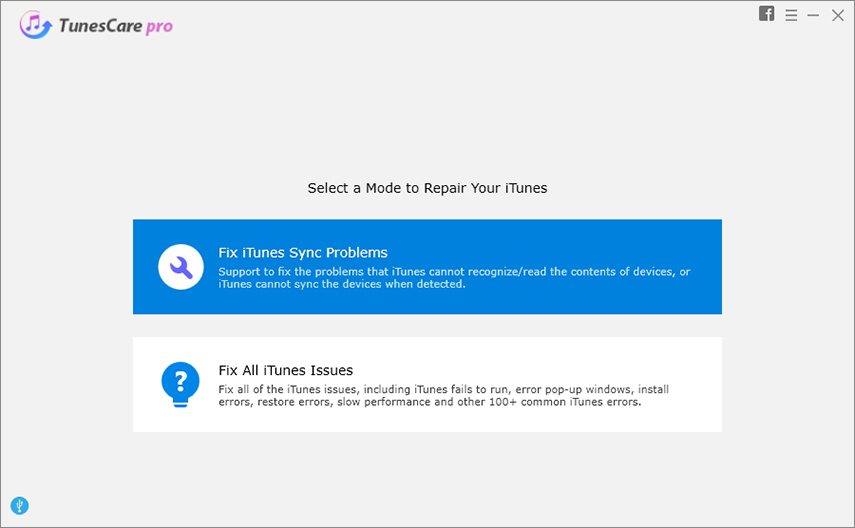
2. Ardından, iTunes arşivini otomatik olarak düzeltmek için iTunes Sync Sorunlarını Düzelt seçeneğini tıklatın.

Bu tek bir tıklama çözümü çoğu iTunes'u düzeltebilir9 hatayı hala alıyorsanız, karmaşık iTunes sorunlarını tamamen gidermek için gelişmiş bir mod olan "Tüm iTunes Sorunlarını Onar" 'ı denemenizi öneririz.
Yol 2. USB Bağlantı Noktasını ve Konektörü Kontrol Edin
Veri aktarım işlemi sırasında cihaz ile bilgisayar arasında bir kaza kopması olursa iTunes hatası 9 görünebilir. Bu nedenle, USB bağlantınızı aşağıdaki şekillerde kontrol etmek için aşağıdaki adımları izleyin:
- Cihazınızla birlikte verilen USB kablosunu kullanın. Elinizde yoksa, farklı bir Apple USB kablosu deneyin.
- Bilgisayarınızdaki farklı bir USB bağlantı noktasına geçin. Klavyenize takmayın.
- Farklı bir bilgisayara takmayı deneyin.
Yol 3. Anti-Virüs ve Güvenlik Duvarını Kontrol Edin
İPhone / iPad'inizi yükseltmeye çalıştığınızda iTunesApple'a bağlanır, hash için kontroller, güvenlik anahtarları vb. Deneme sırasında bir süre, iTunes Apple'ın sunucularına bağlanmayı durdurursa, iTunes hatası 9 gibi bir hataya neden olur.
Parallels gibi tüm sanallaştırma uygulamalarından emin olunveya VMWare kapalıdır, çünkü bu uygulamalar bilgisayarın özellikle düzgün yapılandırılmamışsa veya eskiyse USB üzerinden iletişim kurma yeteneğini kesebilir.
Yol 4. iTunes'u En Son Sürümüne Güncelleyin
İTunes'un en son sürümünün Mac'e veya başka bir bilgisayara yüklenip yüklenmediğini kontrol edin. Değilse, iTunes'u en son sürüme güncelleyin.

Yol 5. Sabit iPhone / iPad'inizi sıfırlayın
Yazılım çökmesi gibi yazılım sorunuyla ilgili iTunes hatası 9 bu yöntemle çözülebilir. İPhone modellerinde adımlar biraz farklı. Daha fazla gör .
- Bir iPhone 8 / X / XR / XS'de: Sesi Aç ve Sesi Azalt düğmesine basın ve hemen bırakın. Sonra Apple logosunu görene kadar Side düğmesini basılı tutun.
- Bir iPhone 7 veya iPhone 7 Plus'ta: Apple logosunu görene kadar Yan ve Ses Kısma düğmelerini en az 10 saniye basılı tutun.
- Bir iPhone 6 ve önceki sürümlerde, iPad veya iPod touch'ta: Apple logosunu görene kadar, hem Ev hem de Güç / Uyku düğmelerini en az 10 saniye basılı tutun.
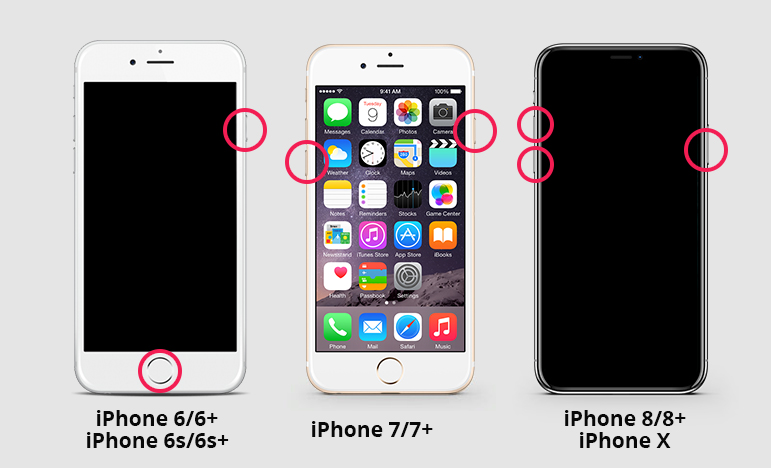
Tenoshare TunesCare'in iTunes sorunlarını onarmak için en iyi önerilen ve en kolay yol olduğu bir iOS aygıtını geri yüklerken / güncellerken meydana gelen iTunes hatasını 9 düzeltmek için 5 yöntem listeliyoruz.
Bölüm 2: iPhone / iTunes Hatası 9 onarmak için iPhone Sistemi Onarma
Somtimes, sebep olan iOS sistem problemidir.iTunes’daki hata. Hatayı düzeltmek için bir sistem kurtarma yazılımı olan ReiBoot kullanarak iOS sistemini onarabilirsiniz. Bu sistem onarım aracı, Apple logo sıkışmış, iPhone kurtarma modu döngü, iPhone siyah ekran, vb.
ReiBoot ile iPhone hatası 9 nasıl düzeltileceğini görelim.
Adım 1. Bu sistem onarım aracını Windows veya Mac bilgisayarınıza ücretsiz indirin. İOS cihazınızı bilgisayara bağlayın.
Adım 2. "İşletim Sistemini Onar" işlevini seçin.

Adım 3. "Onarımı Başlat" a tıklayın ve iOS firwmare paketini indirmek için ekrandaki talimatları izleyin.

Firmware paketi ile iOS onarın.

Sistem kurtarma işleminden sonra iPhone'unuz yeniden başlatılacak. Tekrar iTunes'a bağlayın, iTunes hatası 9 tekrar oluşmamalı.
İTunes ile iPhone'u yedeklemenin ve geri yüklemenin yanı sıra, iPhone'u iTunes olmadan yedeklemenin daha kolay ve esnek bir yolunu deneyebilirsiniz.
Alt çizgi
Bu makalede, iTunes hatasını 9 veya iPhone hatasını 9 düzeltmek için tam çözümler öğreneceksiniz. TunesCare, iTunes sorununu çözecek ve ReiBoot, iPhone sistemini onarmaya yardımcı olacaktır.









